Le CDN Azure est de retour !
Si vous avez manquez l’information lors de la conférence //Build, sachez que le CDN (Content Develivery Network) de Windows Azure est de retour depuis la semaine dernière ! Il permet de mettre en cache du contenu (blob) qui se trouve dans un compte de stockage Windows Azure afin de le délivrer avec de meilleurs performances. En effet, si les services de stockage Azure ne sont disponibles que dans les data centers Windows Azure (par exemple Dublin ou Amsterdam pour l’Europe), le CDN Azure propose des noeuds à plusieurs emplacements pour optimiser les vitesses de récupération du contenu.
La liste des noeuds CDN a été mise à jour la semaine dernière et est disponible sur cette page de la MSDN.
Pour activer le CDN Azure sur un de vos comptes de stockage, il faut se rendre sur le portail d’administration Azure (ancienne version, pour l’instant), dans l’onglet CDN :
Cliquez sur le bouton “+ NOUVEAU” puis sur Création Rapide. Choisissez alors le compte de stockage pour lequel vous souhaitez activer le CDN :
Patientez quelques instants pendant l’activation du CDN. Une fois créé, vous pouvez récupérer les informations relatives à votre entrée CDN pour le compte de stockage, et notamment le point de terminaison qui vous permettra d’accéder aux fichiers :
Pour accéder aux fichiers, il suffit ensuite d’utiliser le point de terminaison CDN qui se débrouillera pour trouver le fichier sur le noeud le plus proche (ou le rapatrier depuis le noeud du stockage Windows Azure dans lequel il est présent). Par exemple, si votre fichier “video.mpeg” se trouve dans le conteneur “videos” de votre compte de stockage, alors vous y accederez via le CDN à l’adresse : http://<point de terminaisoncdn>.vo.msecdn.net/videos/video.mpeg.
Notez que la disponibilité du noeud CDN peut prendre un peu de temps après sa création, le temps que la réplication DNS se fasse !
Pour définir la durée pendant laquelle le fichier est disponible dans le CDN sans être invalidé, il faut éditer la propriété “Cache-Control” du blob, soit depuis le portail :
Soit directement depuis l’API de manipulation des blobs :
blob.Properties.CacheControl = "public, max-age=31536000" blob.SetProperties();
La propriété max-age étant la durée de vie (TTL) en seconde.
Et voilà, le tour est joué ![]()
A+
Julien


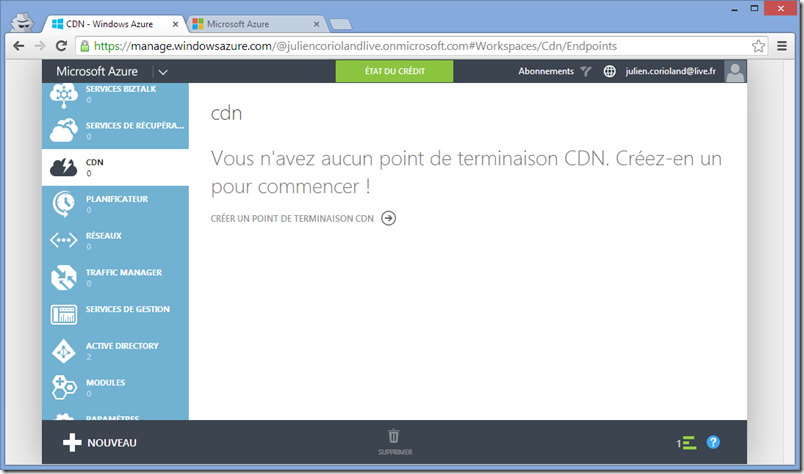
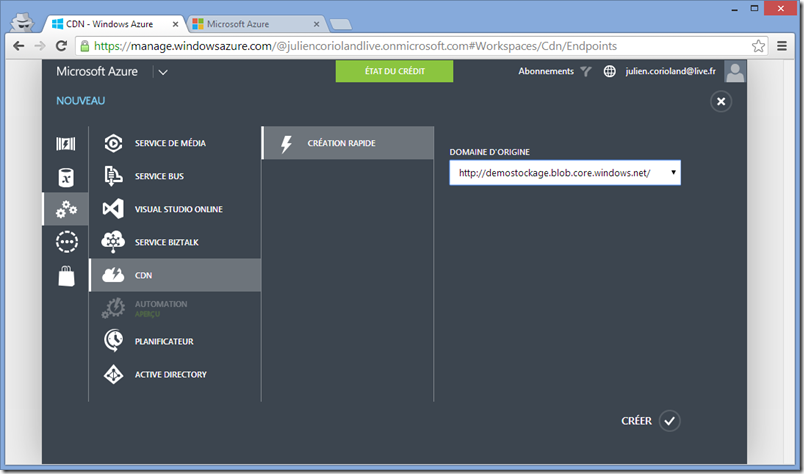
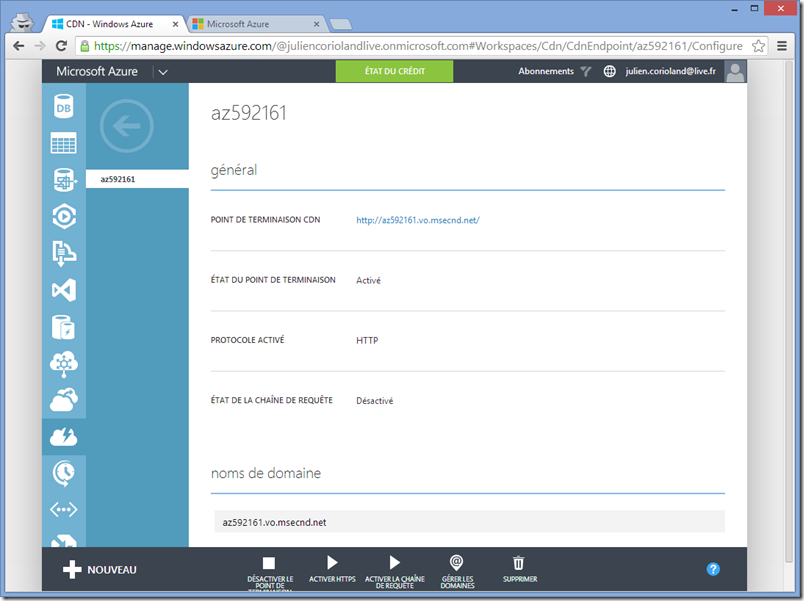
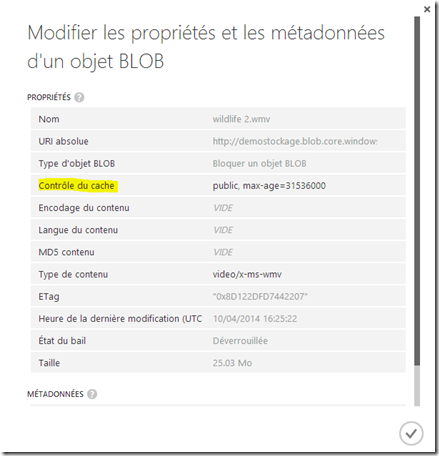

Commentaires